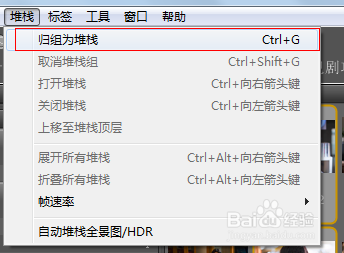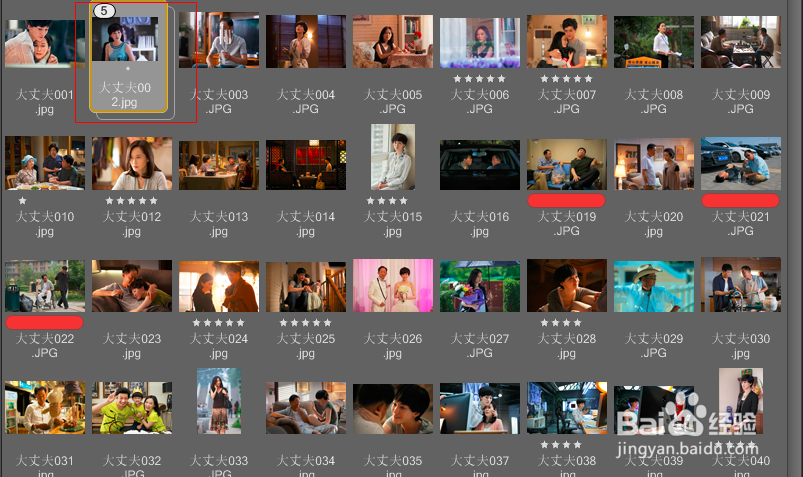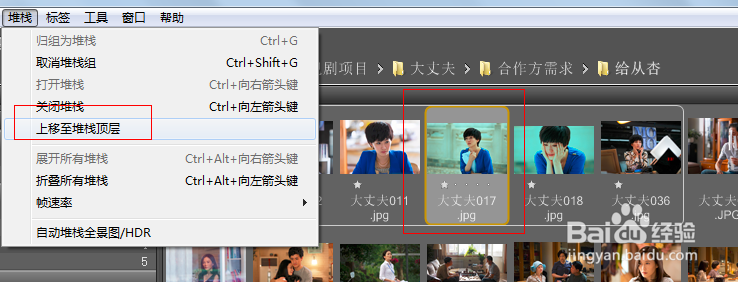利用Adobe Bridge强大堆栈功能的图片整理法
1、在Adobe Bridge打开需要整理的图片文件夹(⊙﹏⊙b汗!!!永远的第一步啊),选择需要组成堆栈的图片。如案例中选中几张李小冉的近景照。
2、选择堆栈>归组为堆栈,或直接按快捷键Ctrl+G,则可组成堆栈。
3、一盲褓梆尺组堆栈,会在图片上以数字显示本组有几张图,点击数字则可展开堆栈,再次点击则收起组。当建立了多个堆栈时,也可以通过堆栈菜单命令进行展开所有堆栈,折叠所有堆栈的操作。
4、当叠在堆栈最上面的图片不是最能代表改组的图片时,还可以重新选择置顶图,只需点击数字展开堆栈,选中置顶图,然后选择堆栈>上移至堆栈顶层,即可。
5、当调大缩略图时,可以直接将鼠标移动堆栈上,然后点击播放按钮,在当前位置浏览堆栈中的所有图片。
6、以上就是堆栈的基本功能,希望对大家的日常图片管理工作有所帮助。
声明:本网站引用、摘录或转载内容仅供网站访问者交流或参考,不代表本站立场,如存在版权或非法内容,请联系站长删除,联系邮箱:site.kefu@qq.com。
阅读量:85
阅读量:76
阅读量:79
阅读量:53
阅读量:81